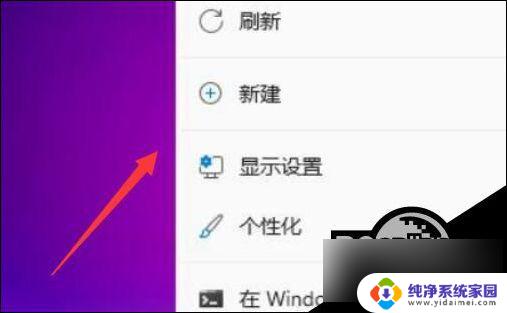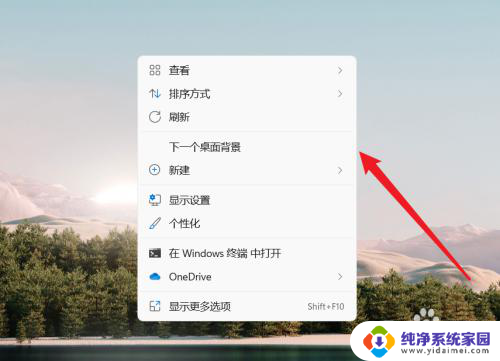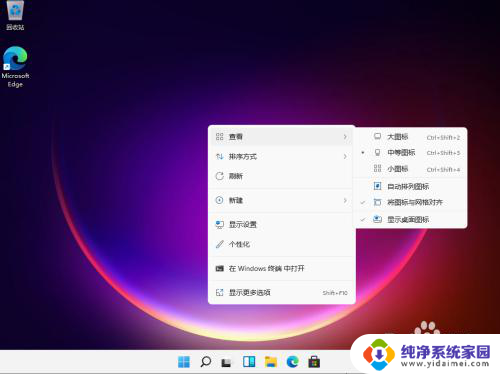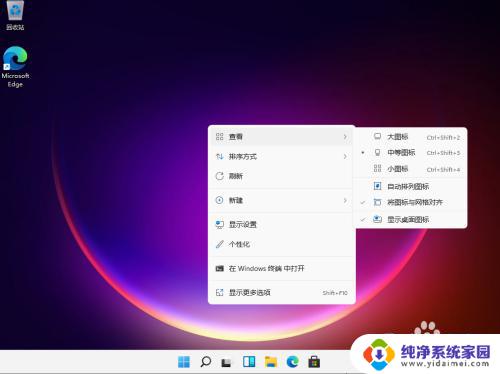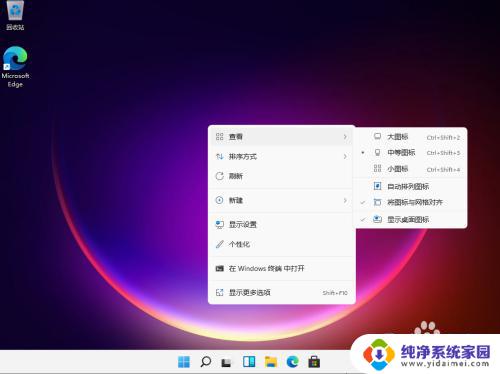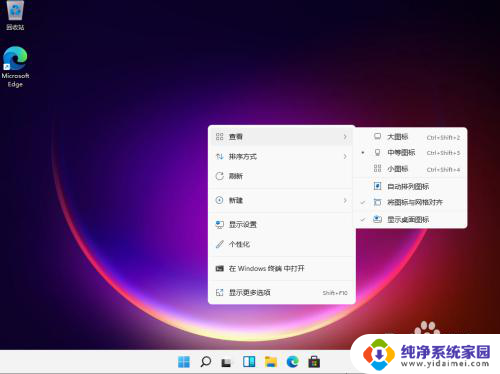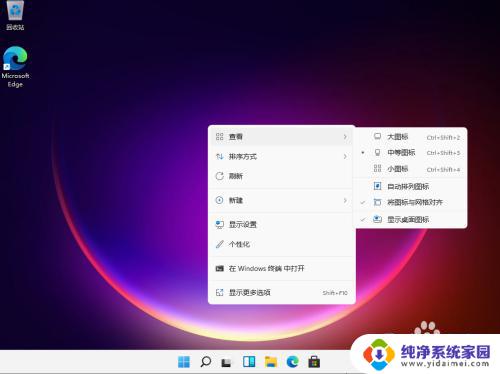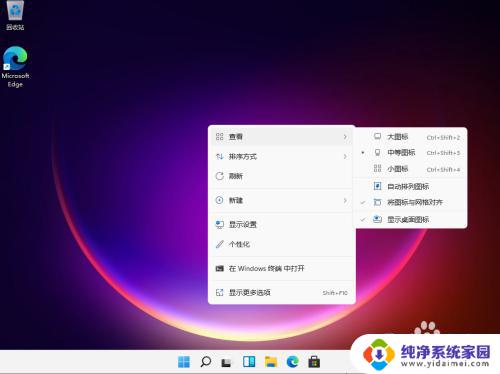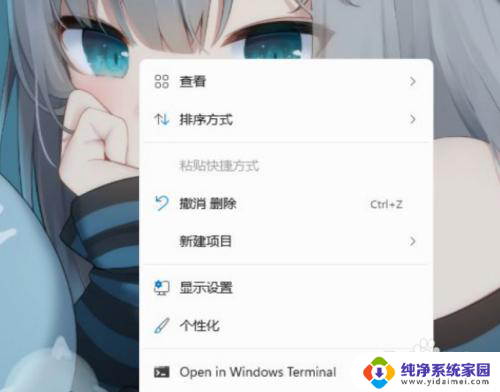桌面图标大小设置 win11桌面图标怎么调整大小
更新时间:2023-09-24 17:37:39作者:xiaoliu
Win11是微软最新发布的操作系统,它在界面设计和用户体验上进行了全面改进,其中桌面图标作为我们日常操作中经常接触的元素之一,其大小设置也成为了用户关注的焦点。Win11桌面图标究竟如何调整大小呢?对于这个问题,本文将为大家一一解答。无论是想要放大图标以便更清晰地辨认,还是想要缩小图标以节约桌面空间,Win11都提供了简便的调整方式。接下来我们将详细介绍Win11桌面图标大小设置的方法,让您轻松自定义个性化的桌面布局。
具体步骤:
1.鼠标在电脑桌面空白处单击右键,然后在弹出的对话框最上面有个“查看”。点击“查看”出来的最上面有“大图标”“中等图标”“小图标”,根据自己的需要选择图标大小即可。
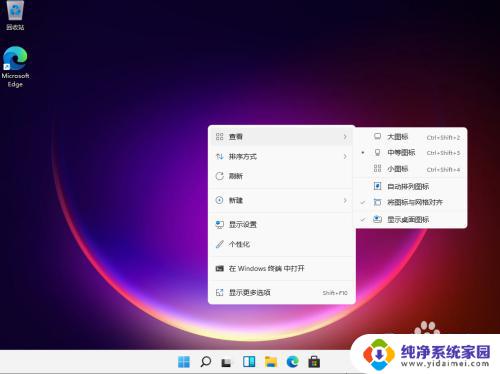
2.按住Ctrl健,然后滑动鼠标的中键滚轮。往前滑是变大,往后滑是变小。这里注意最好把“自动排列图标”选上,不然改变桌面图标大小的时候桌面图标的排列会变乱。
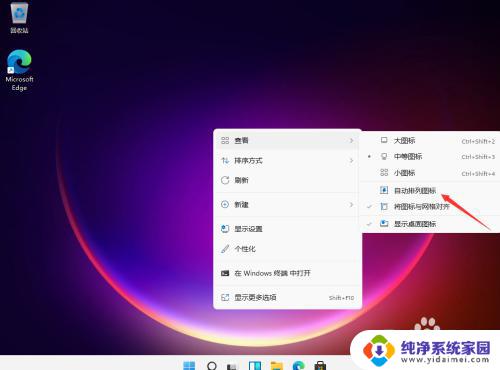
以上就是桌面图标大小设置的全部内容,如果你遇到了这种情况,不妨参照本文提供的方法来解决,希望本文对你有所帮助。